今回は Azure Automation Update Management からマシンを接続する - Azure Arc | Microsoft Learn に従って Azure Arc 対応サーバーのデプロイをしてみます
Azure Automation Update Management とは
Azure VM や Azure 外のサーバーの更新プログラムを管理するサービスです
以下の手順で利用可能です
- Log Analytics ワークスペース と Automation Account をリンク
- 管理したいサーバーに Log Analytics エージェントをインストール
- Update Management の有効化
以下の機能があります
- 更新プログラム適用状況の確認
- 更新プログラムのインストールを実行
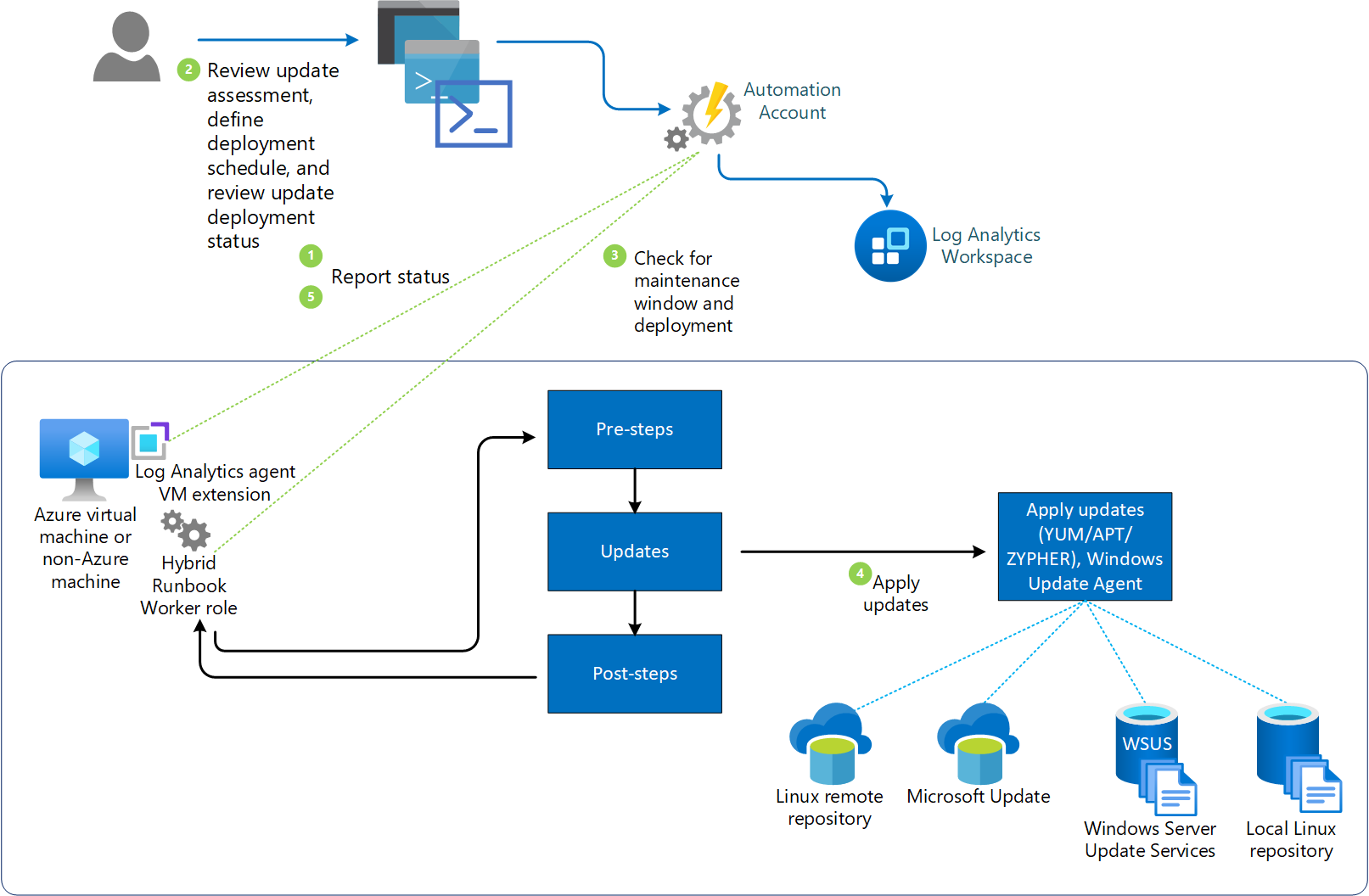
Azure Automation の Update Management の概要 | Microsoft Learn から引用
この機能を使っているサーバーは Hybrid Runbook Worker のグループに登録されるので、Azure から Runbook (PowerShell や python) を実行することができます
Hybrid Runbook Worker を使って Connected Machine Agent のインストール スクリプトを実行します
Hybrud Runbook Worker には V1 と V2 があり、上記では V1 を使っています
V2 を試した記事は過去に執筆しています
Automation Hybrid Runbook Worker V2 を試し隊 – クラウドを勉強し隊
Azure Update Manager への移行が必要ですが、非 Azure サーバーにおいては Azure Arc 対応サーバーが前提条件です
ざっくり手順
- Azure Automation Update Management の準備
- Azure Arc の登録
- オンボーディングの確認
1. Azure Automation Update Management の登録
1-1. リソースのデプロイ
Log Analytics ワークスペースと Automation Account をデプロイします
今回は東日本リージョンにしました
リンクされた Log Analytics ワークスペースでサポートされるリージョン | Microsoft Learn
1-2. Log Analytics ワークスペースと Automation Account のリンク
Automation Account のメニューから [更新プログラムの管理] を選択し、リンクします
リンクが完了すると、以下の画面になります
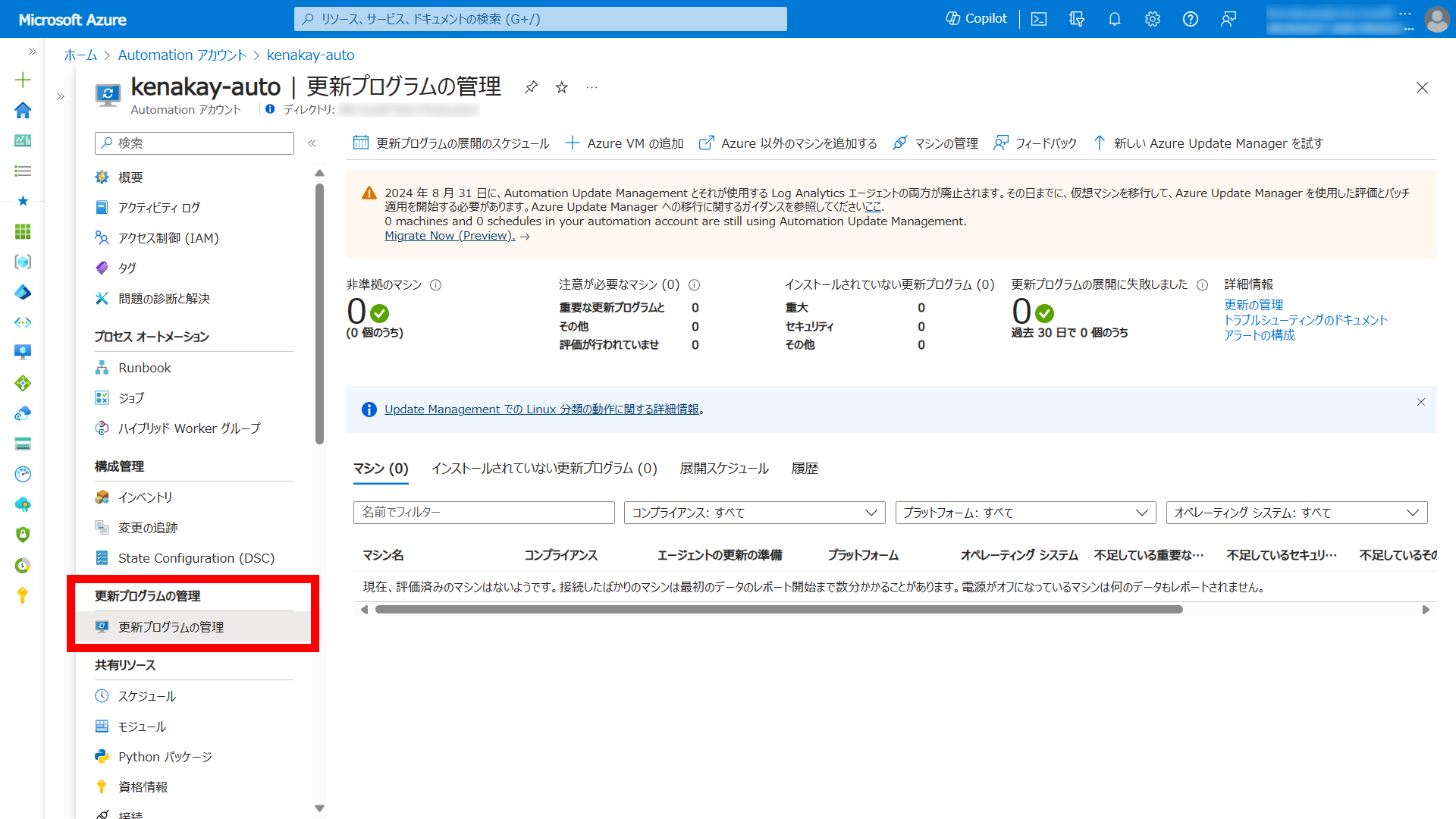
1-3. Log Analytics エージェントのインストール
Log Analytics エージェントをインストールします
Log Analytics ワークスペースの [エージェント] メニューからインストーラーをダウンロードし、ワークスペース ID、主キーを確認します
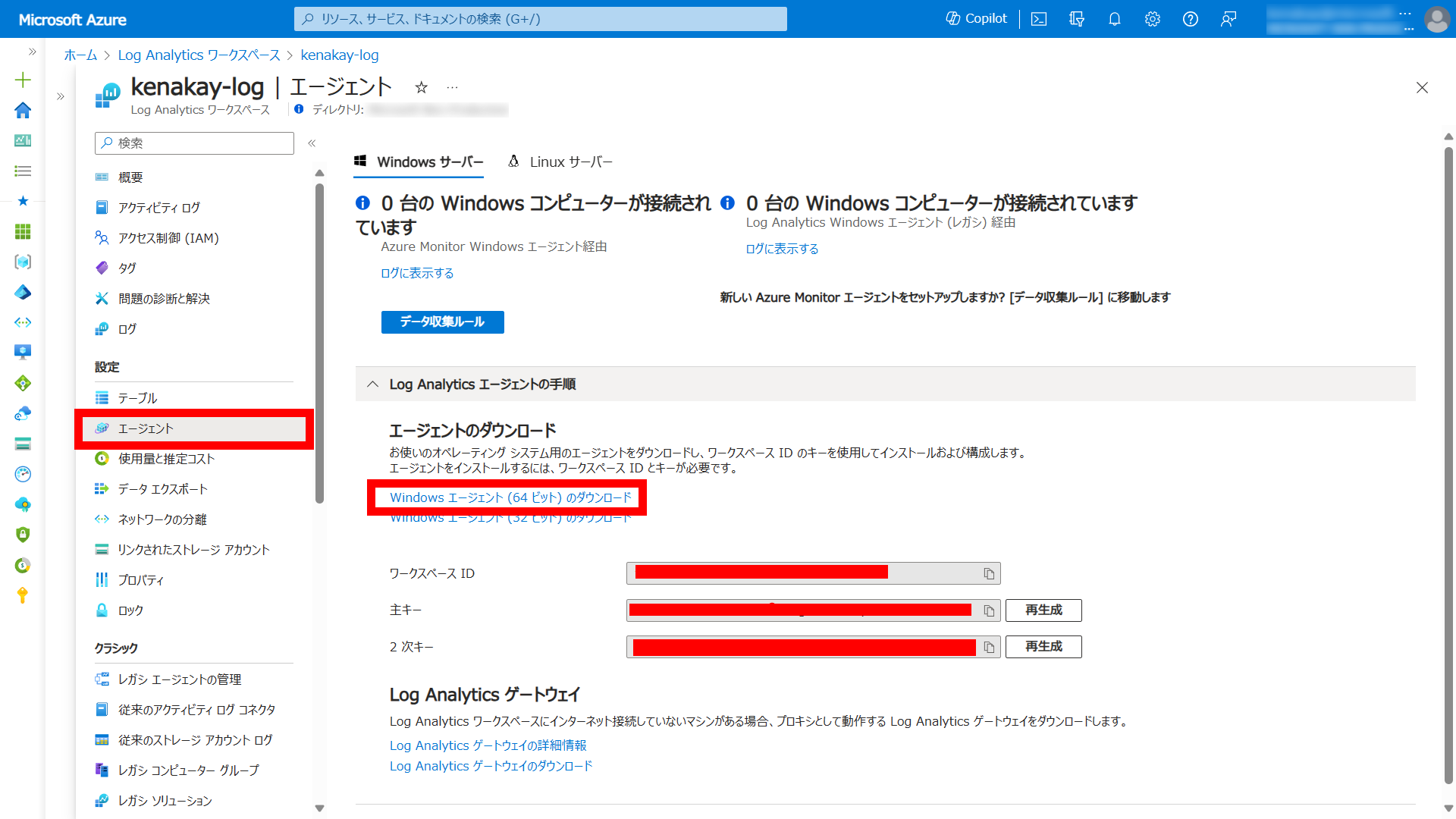
インストーラーを実行し、画面に従ってワークスペース ID と主キーを入力します
Linux の場合もほぼ同様にエージェントのインストールを実行します
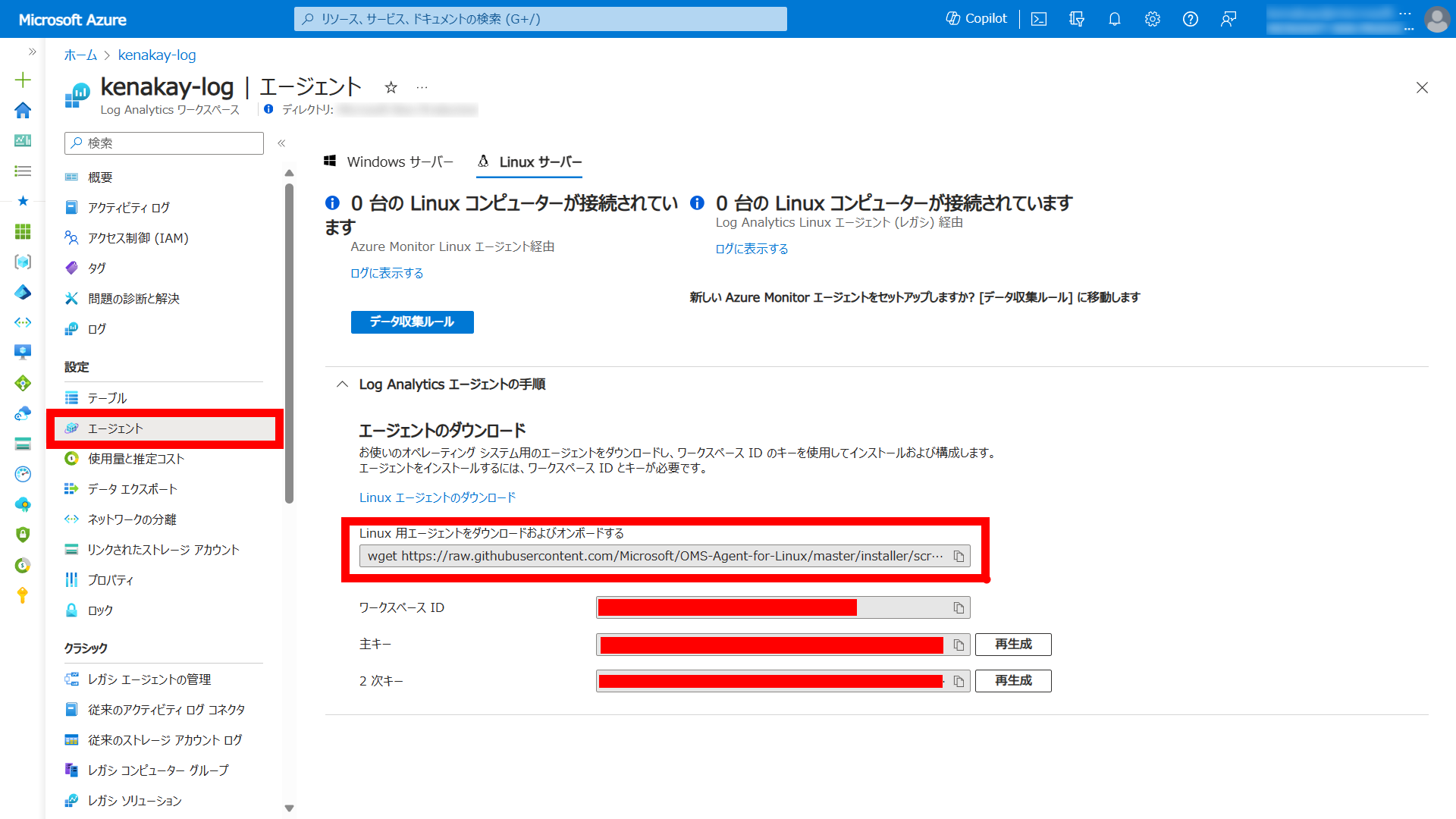
1-4. Azure Automation Update Management の有効化
Automation Account > [更新プログラムの管理] > [マシンの管理] から有効化したいサーバーを選択します
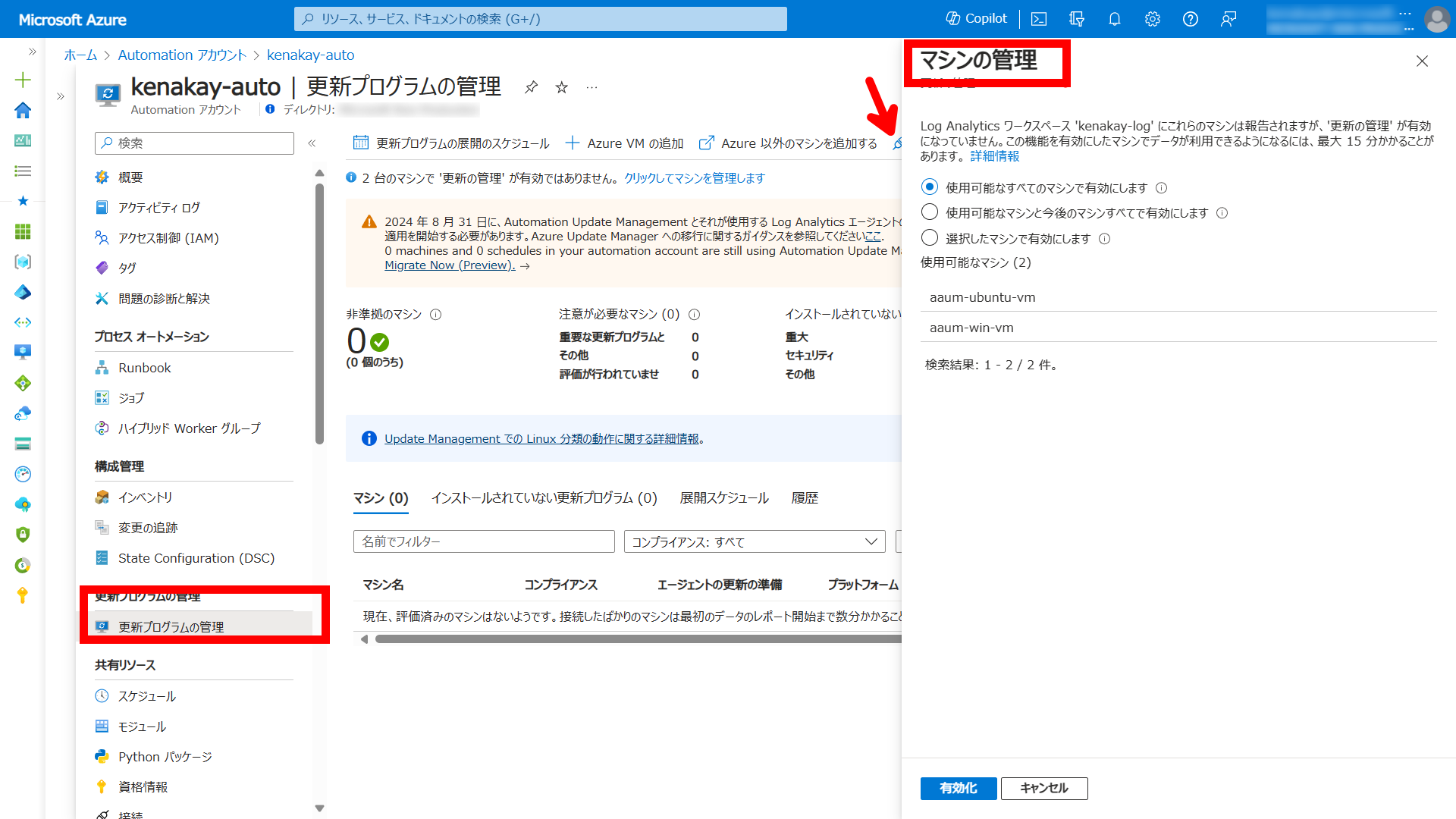
しばらくすると登録されたマシンの情報が表示されます
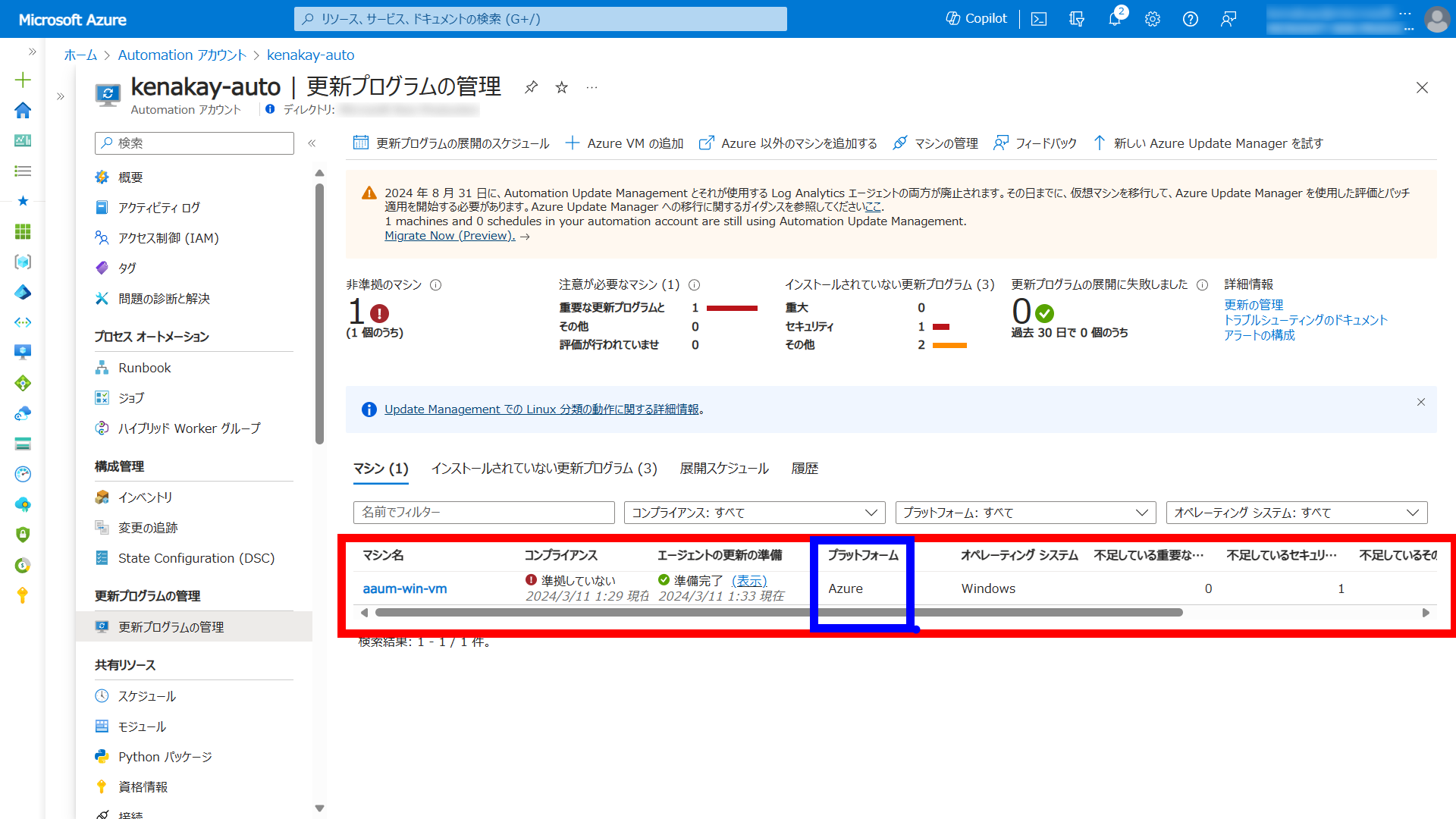
2. Azure Arc の登録
Azure Arc のメニューからサーバーの追加を選択します
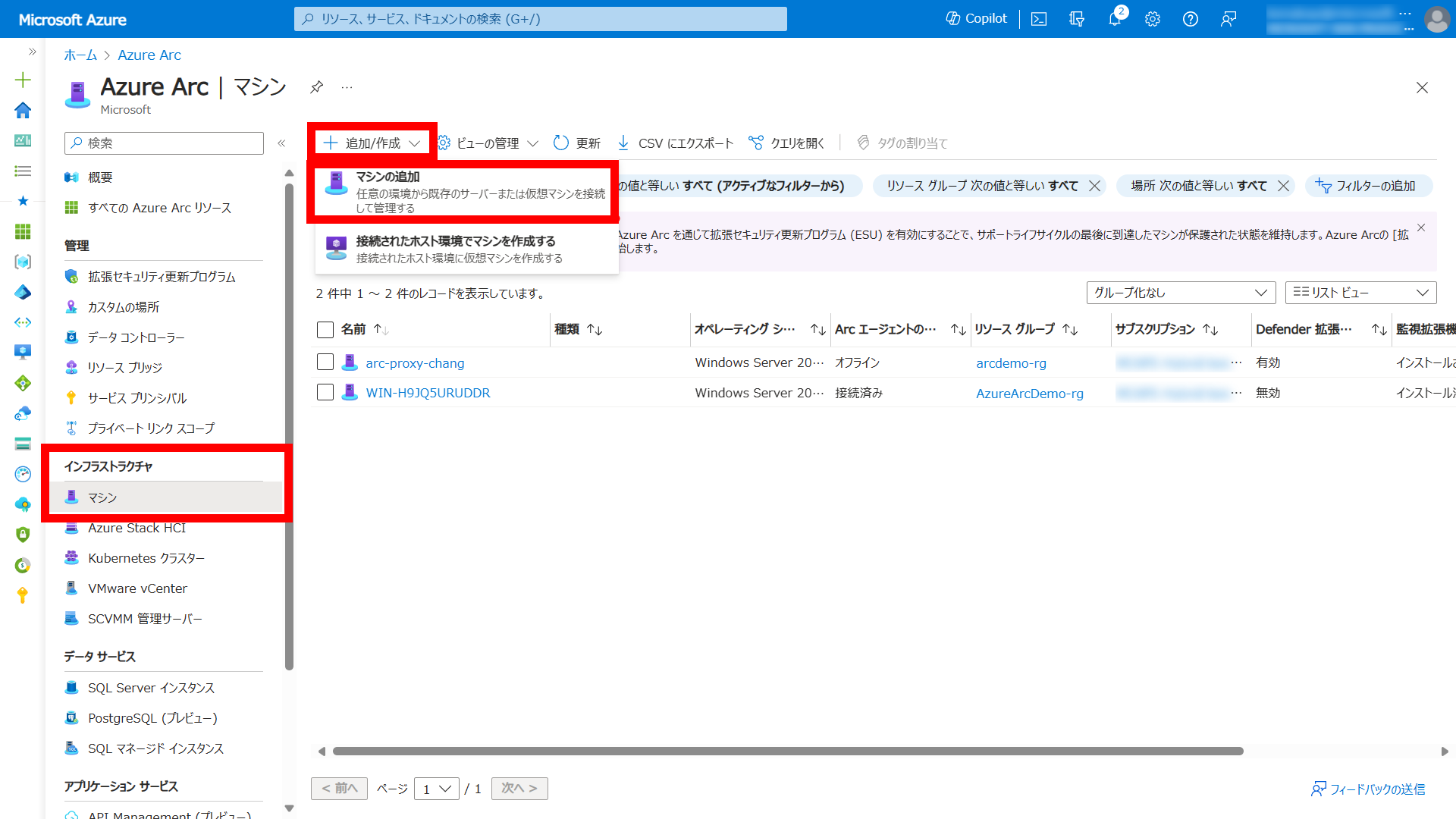
[Update Management でサーバーを追加する] を選択します
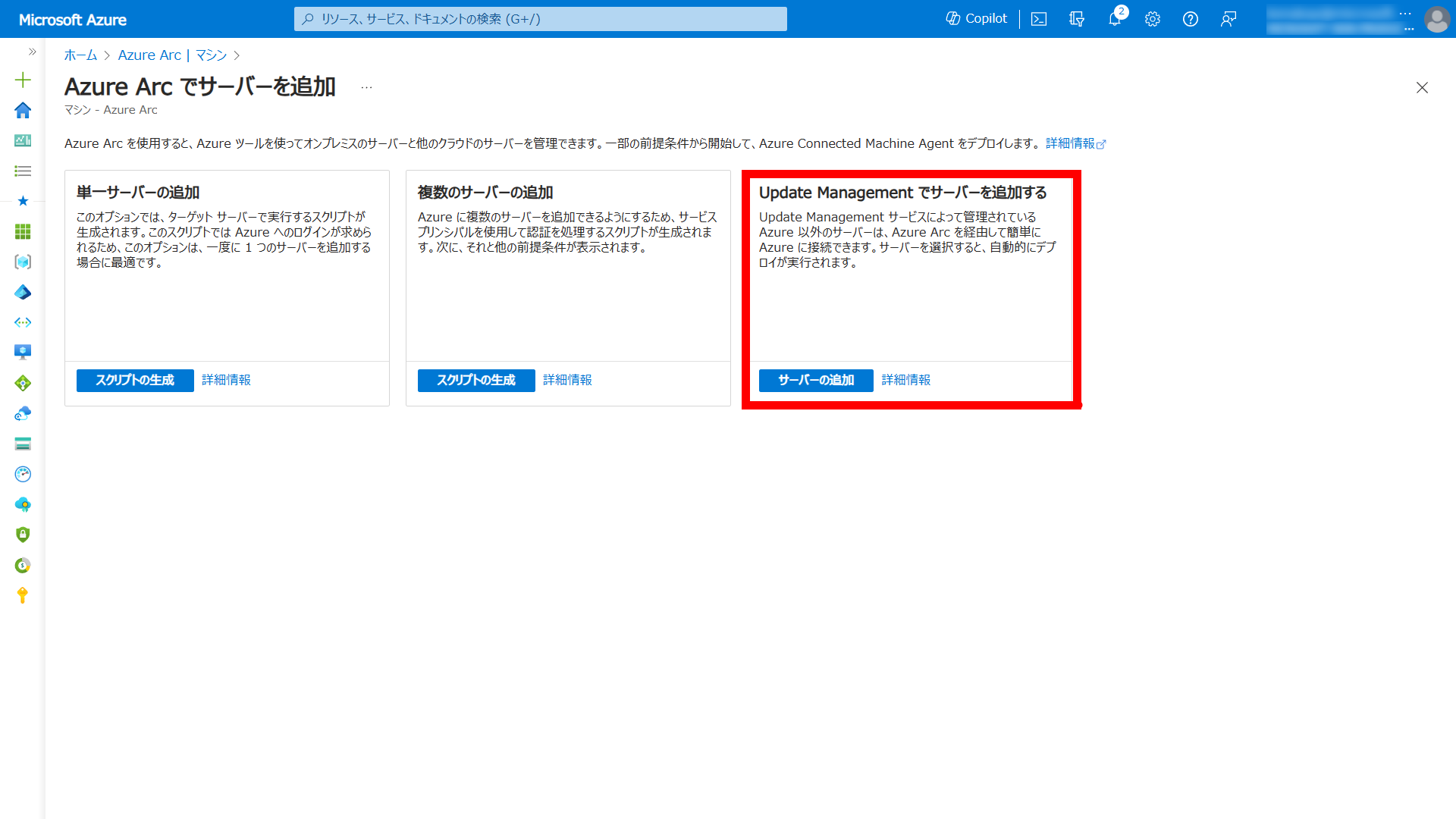
リソース グループやリージョンなど必要な情報を入力します
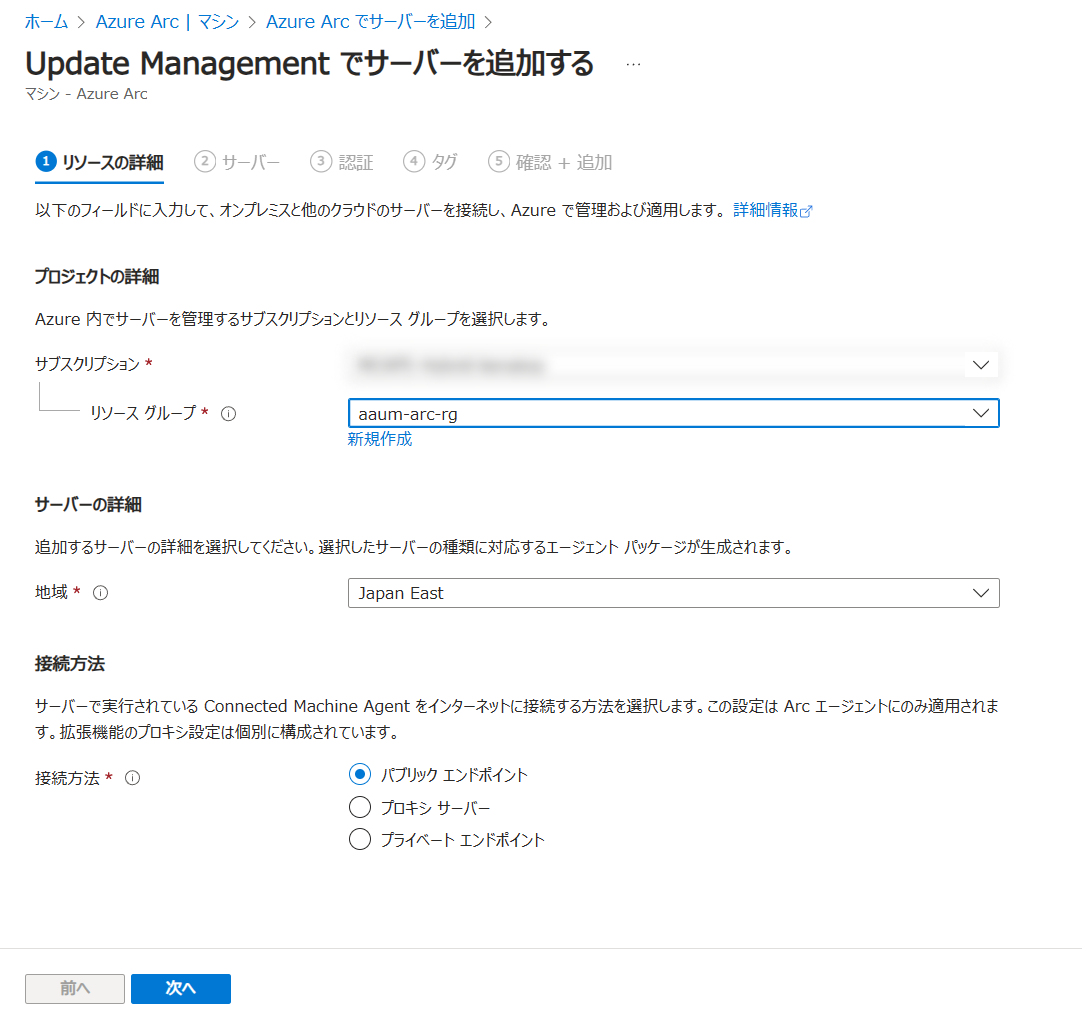
[サーバーの追加] から Azure Arc に登録したいサーバーを選択します
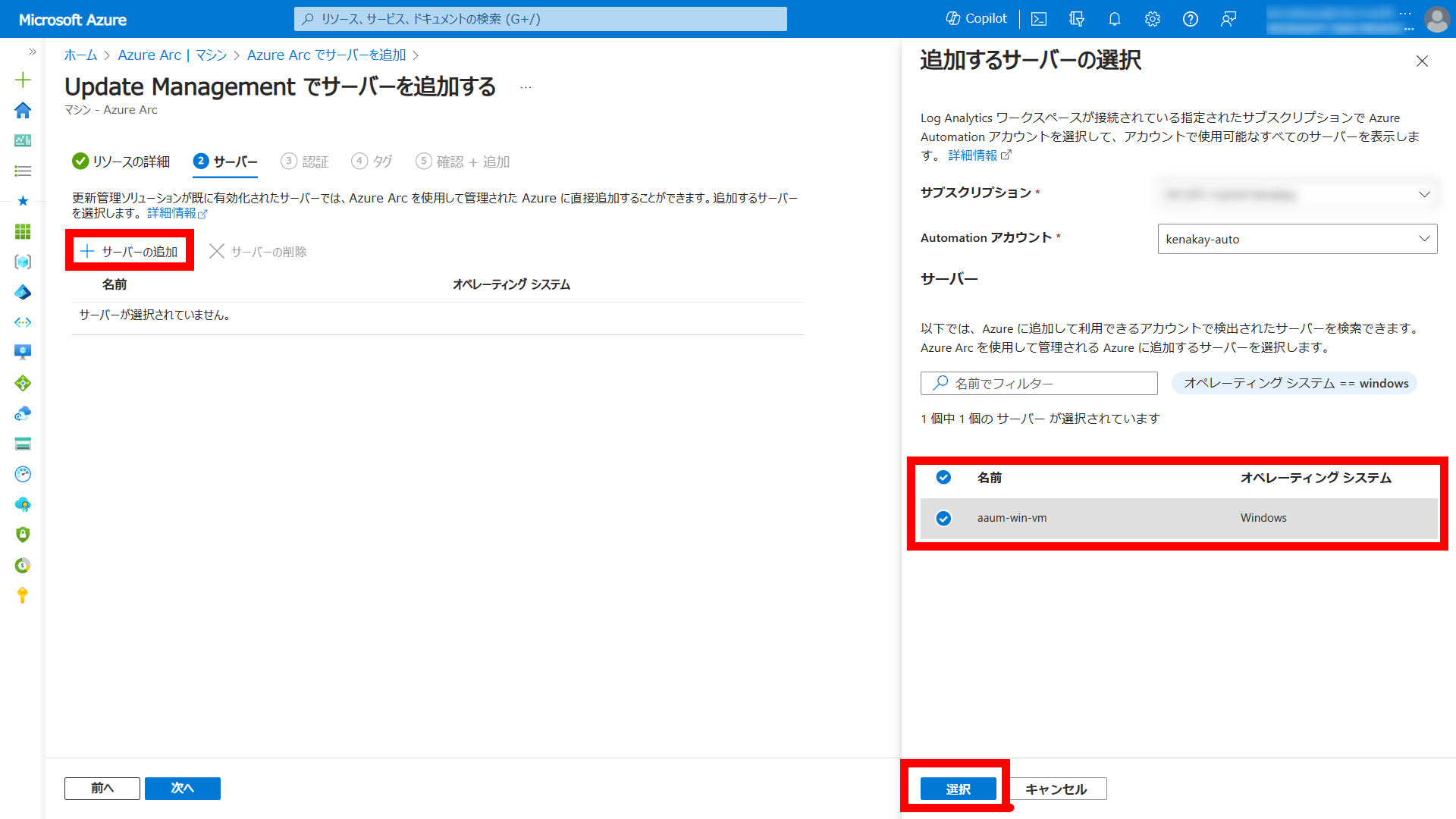
Connected Machine Agent で使用するサービス プリンシパルを選択します
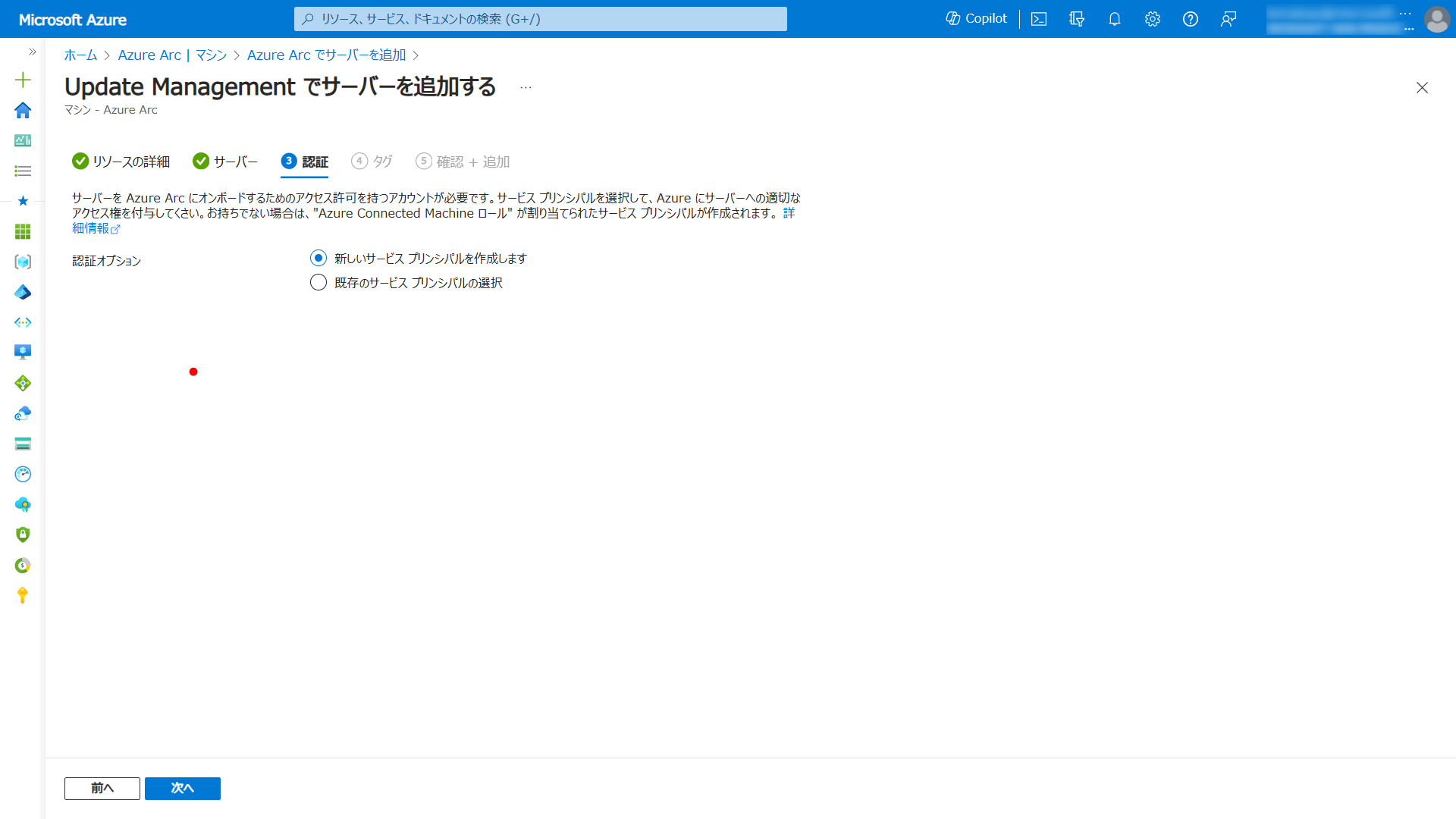
残りの必要な情報も入力しデプロイを実行します
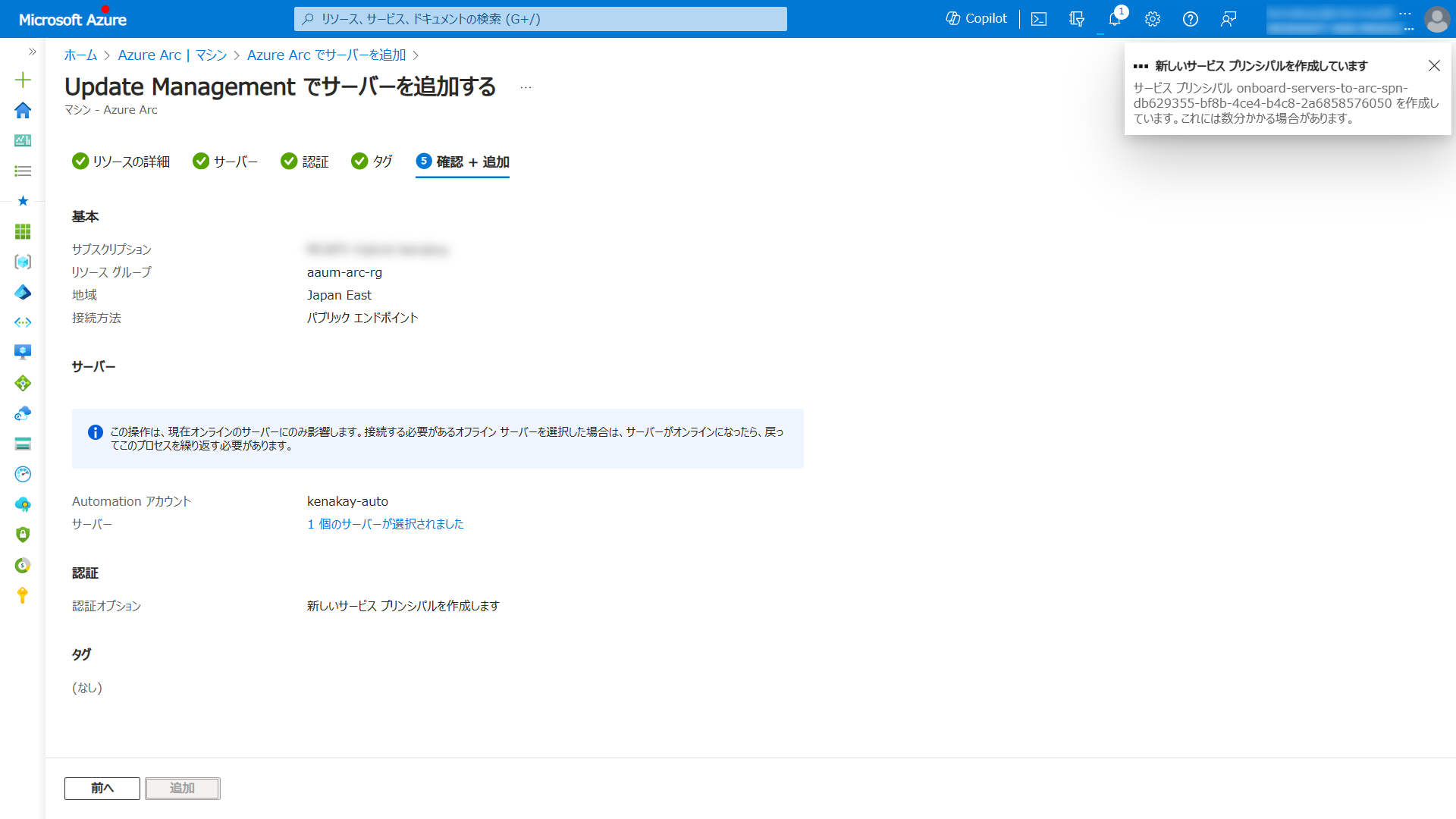
3. オンボーディングの確認
スクリプトの実行履歴は Automation Account のジョブ履歴から確認できます
| Runbook 名 | 役割 |
|---|---|
| Add-UMMachinesToArc | 親 Runbook。各マシンに Runbook を配る |
| Add-UMMachinesToArcWindowsChild | 子 Runbook。Connented Machine Agent をインストールスクリプト (Windows 用) |
| Add-UMMachinesToArcLinuxChild | 子 Runbook。Connented Machine Agent をインストールスクリプト (Linux 用) |
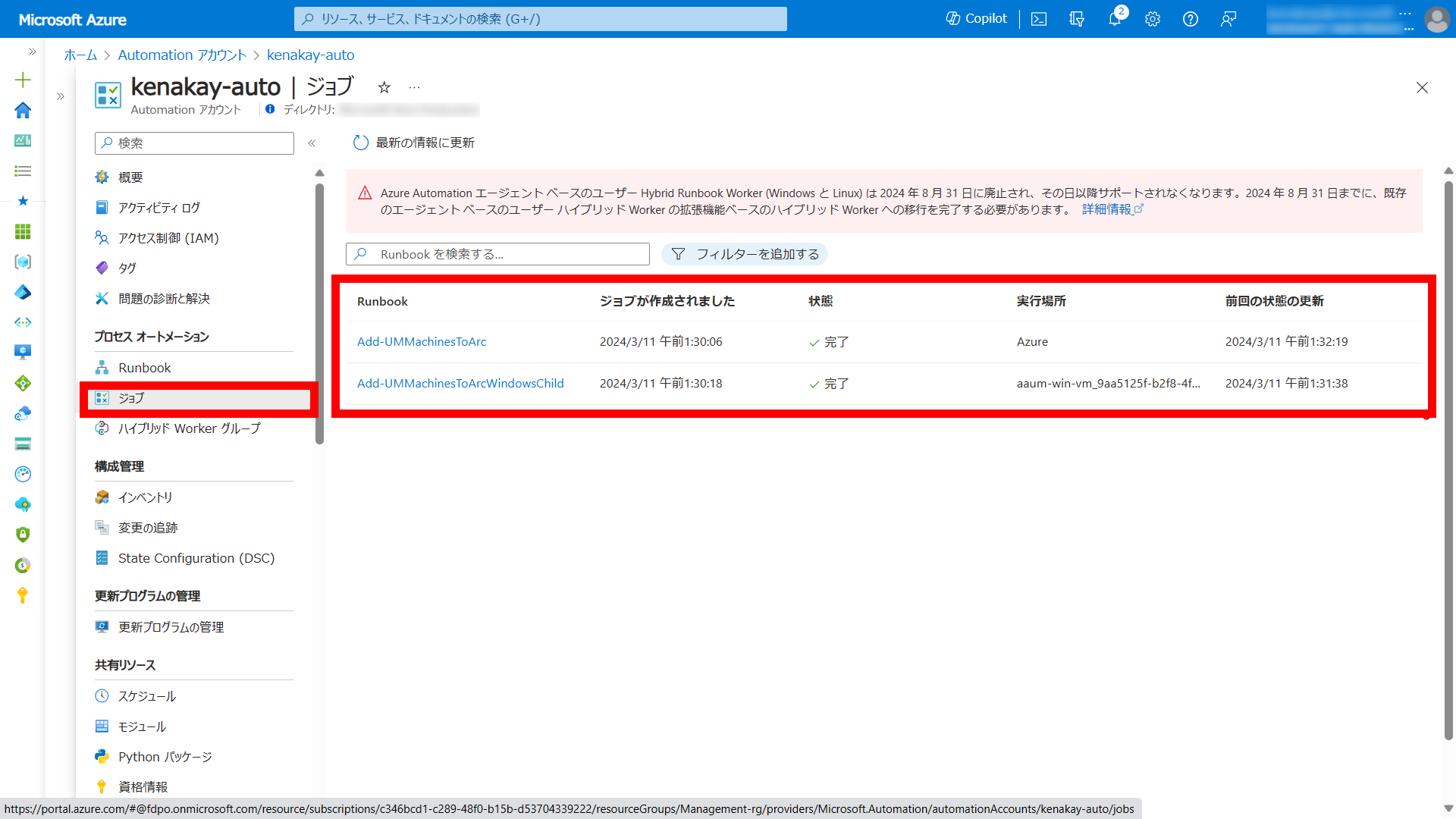
実際に Azure Arc に登録されているかは Azure Arc 対応サーバーの一覧から確認することができます
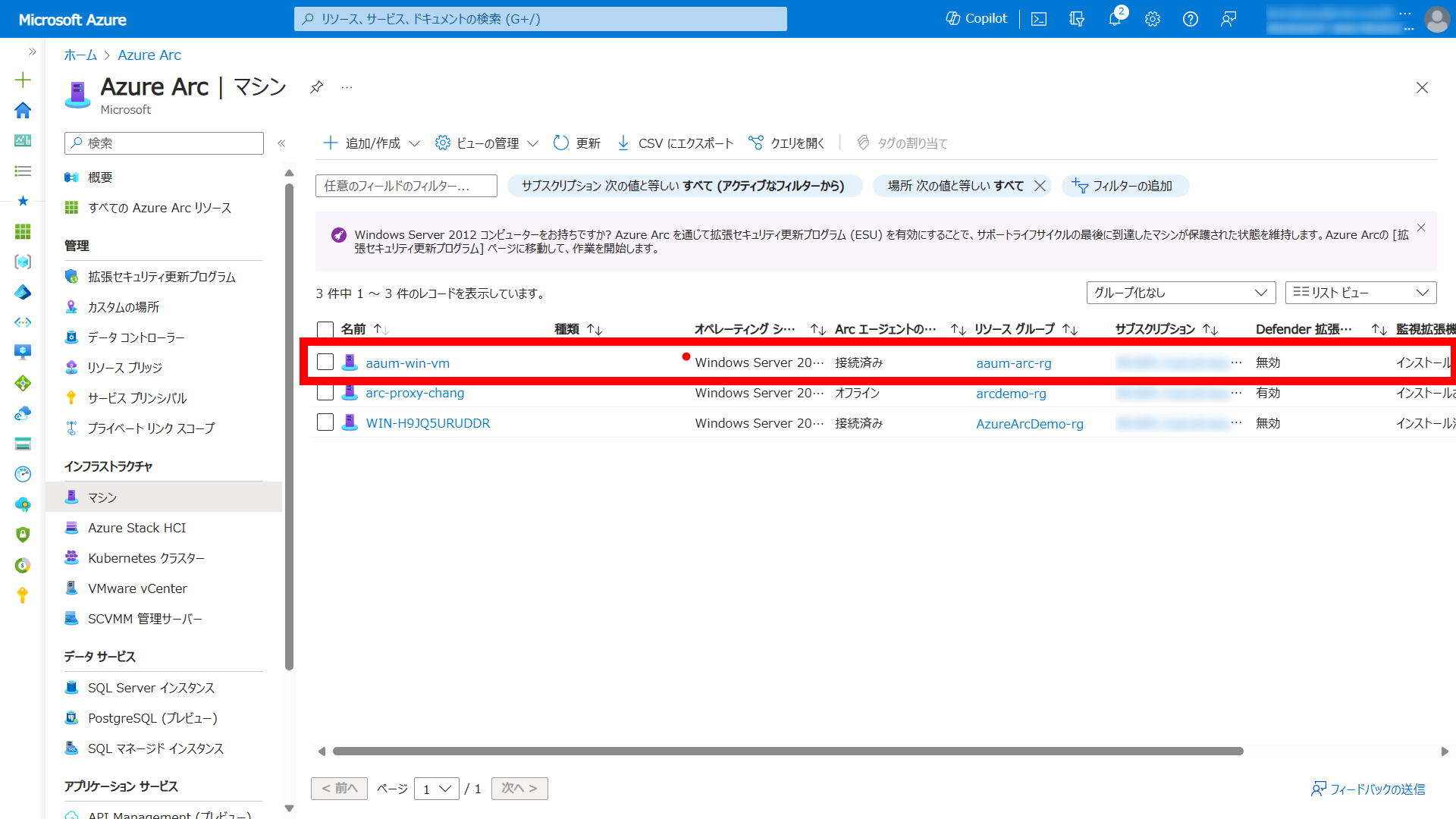
まとめ
Azure Automation Update Management を使って Azure Arc の登録を行いました
現在 Azure Automation Update Management を利用している環境であれば非常に簡単に Azure Arc の登録ができる便利な方法です
また Azure Automation Update Management は廃止が決まっているので、期日までに Azure Arc 対応サーバー + Azure Update Manager への移行が必要な点が注意です